Ondervragen
Probleem: Hoe stel ik Do Not Track-instellingen in op Mac OS X?
Ik heb zojuist een Mac-computer gekocht. Ik weet niet zeker of het mogelijk is om de instellingen voor Niet volgen in de webbrowsers Chrome en Safari in te stellen?
Opgelost antwoord
Tegenwoordig maken steeds meer computergebruikers zich zorgen over hun online privacy. Cyberbeveiligingsspecialisten bespreken uitgebreid dubieuze activiteiten voor het volgen van gegevens. Zo begonnen gebruikers meer aandacht te besteden aan hun online privacy.
Terwijl sommige gebruikers bang zijn om bespioneerd te worden door onbekende derden of cybercriminelen, willen anderen de hoeveelheid gerichte advertenties die in de browser verschijnen tot een minimum beperken. Om deze reden wordt de functie "Niet volgen" belangrijk. Zodra je het inschakelt, krijgen de websites een melding dat je niet gevolgd wilt worden door derden.
Het is echter mogelijk dat sommige websites niet reageren op de "Do Not Ask"-functie en doorgaan met het verzamelen van browsegerelateerde informatie. Deze informatie kan nodig zijn om de beveiliging van de website te verbeteren, gerichte advertenties te bieden of statistische gegevens over het publiek te hebben.
Ondanks dit feit kunt u deze functie nog steeds inschakelen en hopen dat uw bezochte sites erop zullen reageren zoals u wilt. U kunt Do Not Track-instellingen beheren in vier populaire Mac OS X-browsers, zoals Safari, Google Chrome, Mozilla Firefox en Opera.
Deze instellingen worden voor elk van de browsers afzonderlijk beheerd. De onderstaande instructies zullen u uitleggen hoe u deze taak kunt voltooien.

Do Not Track-instellingen beheren in webbrowsers die zijn geïnstalleerd op Mac OS X
Om de topprestaties van uw computer te herstellen, moet u een gelicentieerde versie van Mac-wasmachine X9 Mac-wasmachine X9 reparatiesoftware.
Schakel de optie Niet volgen in Safari in
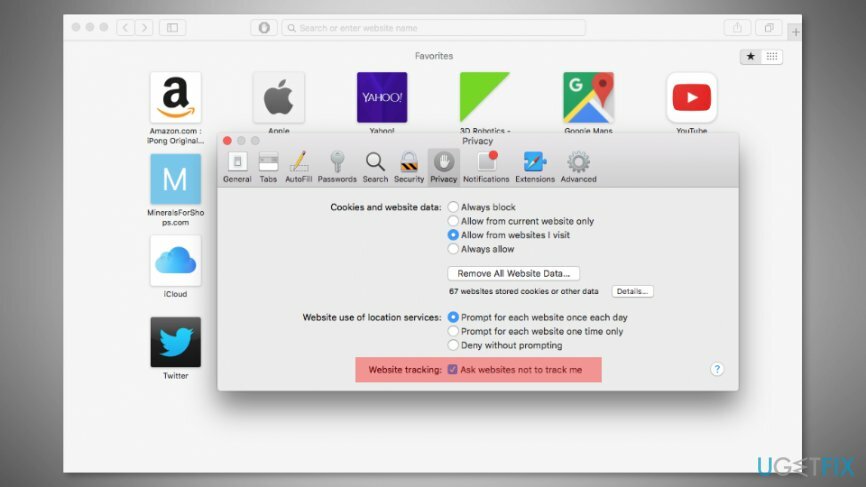
- Safari openen.
- Klik Safari menu-optie bovenaan het scherm en kies Voorkeuren… uit het vervolgkeuzemenu.
- Klik Privacy icoon in de verschenen Voorkeuren dialoog.
- Zoek in de lijst met opties het item met de tekst “Vraag websites om mij niet te volgen” en markeer het vinkje ernaast.
- Sluit het instellingenmenu door rood te sluiten x knop in de rechter bovenhoek.
Niet volgen inschakelen in Mozilla Firefox
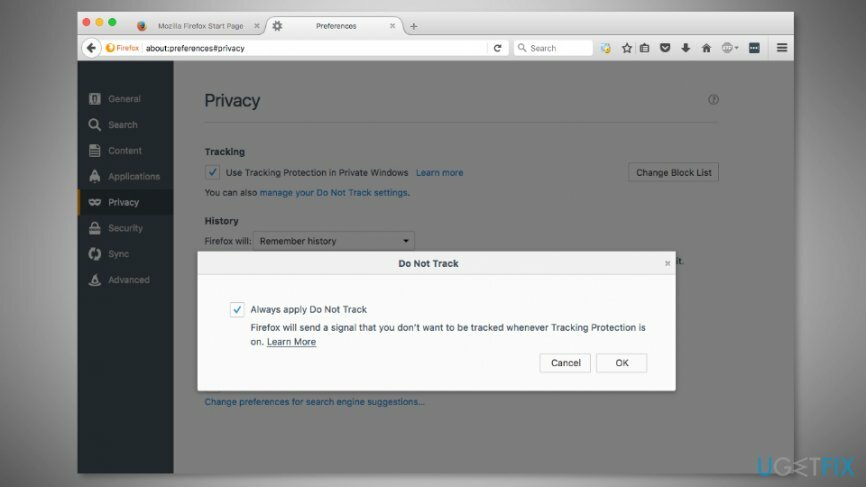
- Mozilla Firefox openen.
- Klik Firefox optie in de bovenste menubalk. Kies in het verschenen vervolgkeuzemenu Voorkeuren…
- Het nieuwe Firefox-tabblad wordt geopend. Klik Privacy in het linkerpaneel.
- Onder de Volgen optie, klik op “Beheer uw Do Not Track instellingen.
- Markeer in het verschenen dialoogvenster het vinkje bij "Altijd Do Not Track toepassen."
- Klik oke om de wijzigingen te bevestigen.
Instellingen voor Niet volgen instellen in Google Chrome
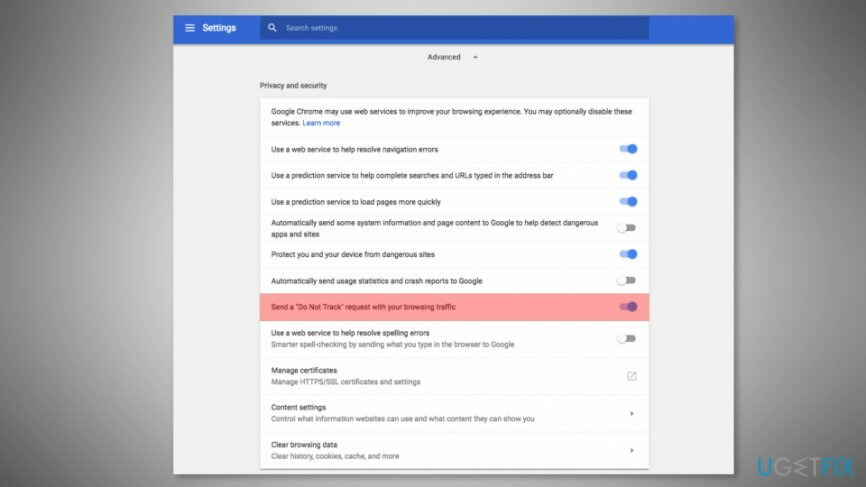
- Chrome openen.
- Klik chroom (in de bovenste menubalk) en open Voorkeuren…
- De instellingen van de browser worden geopend. Scroll naar beneden tot het einde totdat je "Geavanceerd" optie. Klik erop.
- De lijst met geavanceerde opties wordt uitgebreid. daar vind je "Stuur een "Do Not Track" vereist met uw browseverkeer." Schakel deze functie in.
- Sluit het tabblad Instellingen.
"Do Not Track" inschakelen in Opera
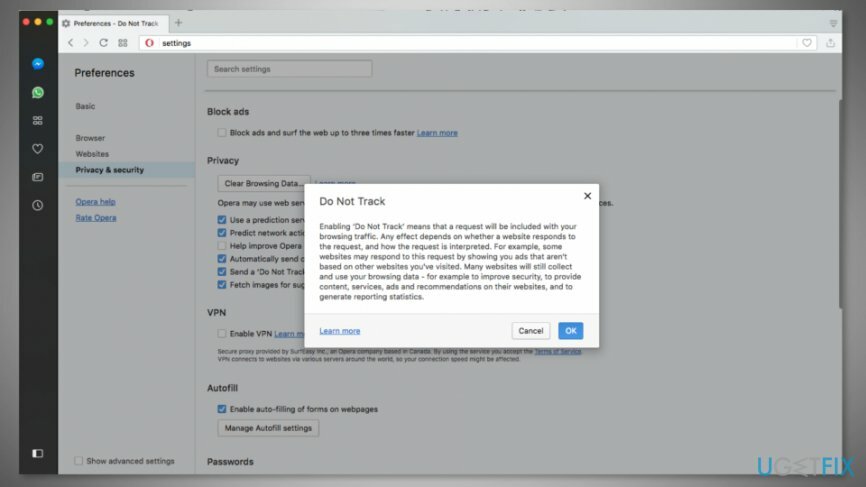
- Opera openen.
- Toegang Voorkeuren… door te klikken Opera optie in de taakbalk bovenaan het scherm.
- Ga naar Privacy en beveiliging sectie in het linkermenu.
- Onder de Privacy sectie, moet u het vinkje markeren in de buurt van "Stuur een ‘Do Not Track’-verzoek mee met je browseverkeer.”
- Klik oke in het verschenen dialoogvenster.
U kunt deze functie op elk van de browsers altijd uitschakelen door naar hun privacy-instellingen te gaan en het vinkje te verwijderen dat u zojuist hebt gemarkeerd.
Optimaliseer uw systeem en laat het efficiënter werken
Optimaliseer nu uw systeem! Als u uw computer niet handmatig wilt inspecteren en moeite hebt met het vinden van problemen die uw computer vertragen, kunt u onderstaande optimalisatiesoftware gebruiken. Al deze oplossingen zijn getest door het ugetfix.com-team om er zeker van te zijn dat ze het systeem helpen verbeteren. Om uw computer met slechts één klik te optimaliseren, selecteert u een van deze tools:
Bieden
doe het nu!
DownloadencomputeroptimalisatieGeluk
Garantie
Als u niet tevreden bent en denkt dat het uw computer niet heeft verbeterd, neem dan gerust contact met ons op! Geef ons alstublieft alle details met betrekking tot uw probleem.
Dit gepatenteerde reparatieproces maakt gebruik van een database van 25 miljoen componenten die elk beschadigd of ontbrekend bestand op de computer van de gebruiker kunnen vervangen.
Om een beschadigd systeem te repareren, moet u de gelicentieerde versie van het hulpprogramma voor het verwijderen van malware kopen.

Voorkom dat websites, ISP en andere partijen u volgen
Om volledig anoniem te blijven en te voorkomen dat de ISP en de overheid tegen spionage op jou, je zou in dienst moeten nemen Privé internettoegang VPN. Hiermee kunt u verbinding maken met internet terwijl u volledig anoniem bent door alle informatie te coderen, trackers, advertenties en schadelijke inhoud te voorkomen. Het belangrijkste is dat u een einde maakt aan de illegale bewakingsactiviteiten die de NSA en andere overheidsinstellingen achter uw rug om uitvoeren.
Herstel uw verloren bestanden snel
Er kunnen zich op elk moment onvoorziene omstandigheden voordoen tijdens het gebruik van de computer: deze kan worden uitgeschakeld door een stroomstoring, a Blue Screen of Death (BSoD) kan optreden, of willekeurige Windows-updates kunnen de machine wanneer u een paar keer weggaat minuten. Als gevolg hiervan kunnen uw schoolwerk, belangrijke documenten en andere gegevens verloren gaan. Naar herstellen verloren bestanden, kunt u gebruiken Gegevensherstel Pro – het doorzoekt kopieën van bestanden die nog beschikbaar zijn op uw harde schijf en haalt ze snel op.